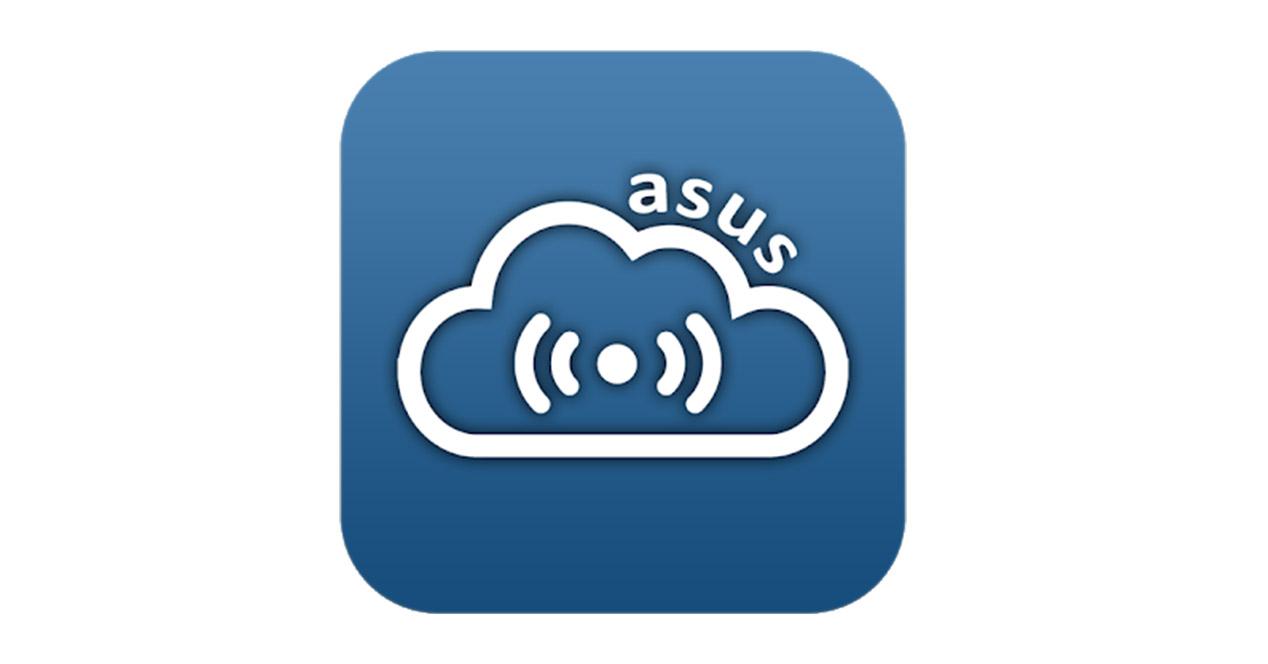ASUS AiCloud es un software que viene incorporado en el firmware de todos los routers del fabricante ASUS. Este software nos sirve para acceder a los datos compartidos vía samba que tengamos en los ordenadores de nuestra red local fácilmente. El router será capaz de conectarse vía Samba a estos equipos, y trasladar los datos al usuario, por lo que tendremos todos nuestros datos siempre disponibles. En caso de que el ordenador esté apagado, podremos encenderlo remotamente ya que tiene la opción de Wake on LAN, por lo que simplemente pulsando sobre el ordenador a despertar, el router enviará un paquete mágico automáticamente.
ASUS AiCloud también nos permite el acceso al puerto USB del propio router, de esta manera, si tenemos conectado un disco duro o pendrive en nuestro router, podremos utilizar sin problemas de manera local y también a través de Internet.
Por último, ASUS AiCloud nos permitirá sincronizar todos los datos que tengamos en el disco duro conectado vía USB en ASUS Webstorage, de esta manera, podremos tener todos nuestros datos a salvo en la nube. También nos permitirá sincronizar estos datos con Dropbox, en un servidor Samba e incluso en un servidor FTP. Las opciones que ASUS nos permite en sus routers es la de únicamente cargar los datos desde el disco duro, descargar los datos de la nube al disco duro, o sincronización (carga y descarga bidireccional).
En este análisis os vamos a hablar de la aplicación ASUS AiCloud App, la aplicación para dispositivos móviles con sistema Android y iOS del fabricante ASUS que nos permitirá gestionar fácilmente todos nuestros archivos compartidos. Las aplicaciones puedes descargarlas gratuitamente desde aquí:
Primero os vamos a enseñar cómo debéis configurar la característica AiCloud 2.0 que tienen los firmwares del fabricante ASUS.
Cómo configurar ASUS AiCloud en el router ASUS para usar la aplicación
Lo primero que tenemos que hacer es entrar en el firmware de ASUS e irnos directamente donde pone «AiCloud 2.0». En esta zona deberemos activar la opción de Smart Access si queremos acceder de forma remota a los archivos compartidos de los PLC, si queremos acceder también a los archivos compartidos de los discos duros deberemos activar la primera opción Cloud Disk, de esta forma podremos acceder desde cualquier lugar a los archivos compartidos.
Un detalle muy importante es que para que funcione AiCloud deberemos tener configurado un servicio Dynamic DNS, tipo DynDNS, No-IP e incluso el propio de ASUS. De lo contrario no funcionará, ya que para acceder desde Internet debemos utilizar este dominio.
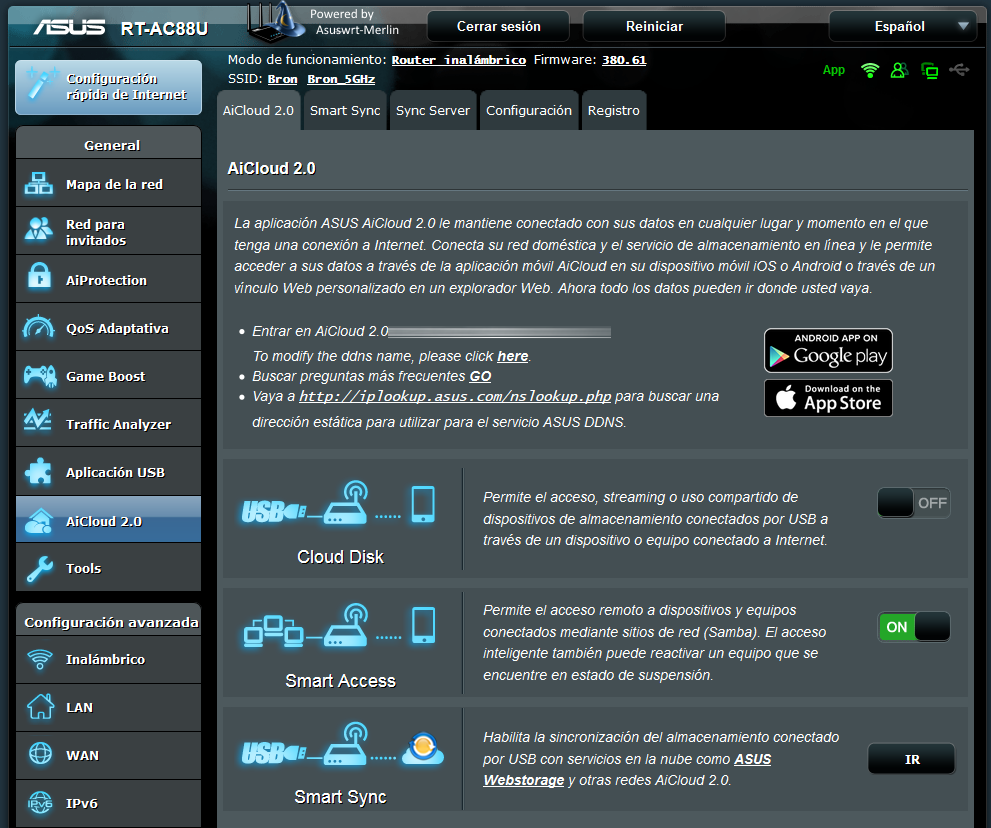
En la parte de configuración es donde tenemos lo más importante, el puerto de acceso desde Internet que por defecto es 7443, este puerto deberemos recordarlo ya que es el que deberemos utilizar para configurar ASUS AiCloud App. Además, es recomendable habilitar la función de protección contra ataques para limitar los intentos de inicio de sesión.
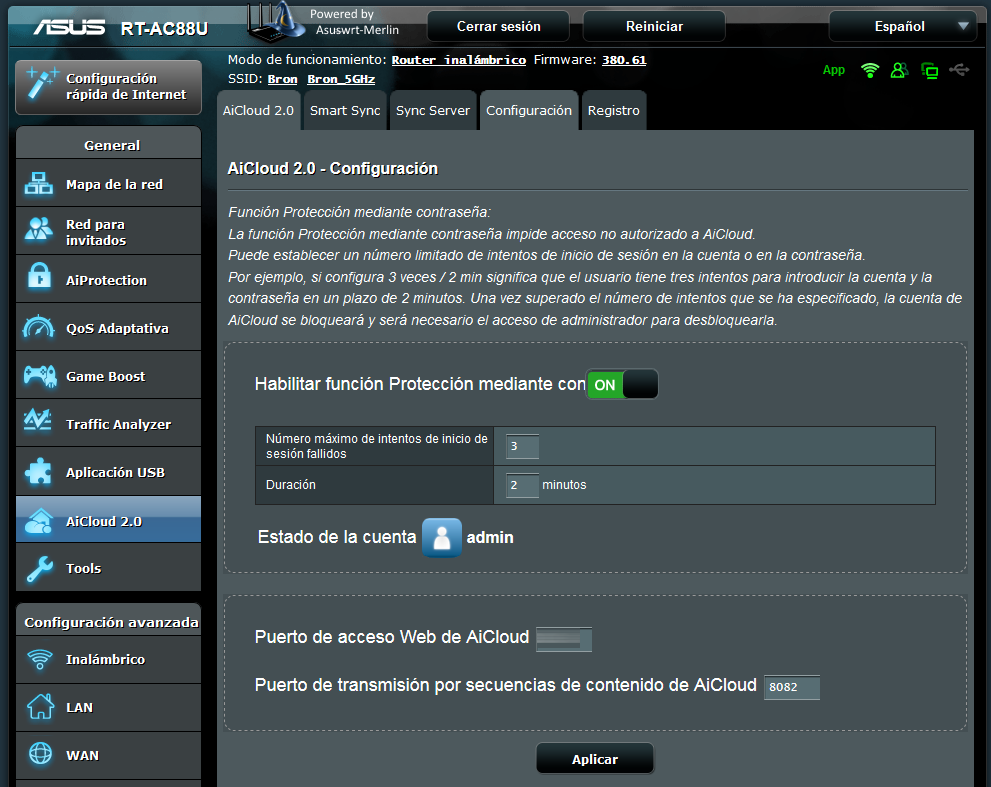
Una vez que hemos configurado la seguridad de AiCloud y el puerto que nosotros queramos, solo nos falta instalar la aplicación en nuestro móvil y empezar con su asistente.
Aplicación ASUS AiCloud App utilizando el router ASUS RT-AC88U
Para configurar la aplicación ASUS AiCloud es recomendable estar en la misma red local que nuestro router, es decir, para una primera configuración os recomendamos conectaros a la red inalámbrica Wi-Fi. Una vez que os hayáis conectado la aplicación detectará el modelo de router que estáis utilizando y nos permitirá definir un nombre para identificarlo en la app, ya que podremos añadir varios routers ASUS.
Para conectarnos al router deberemos poner el nombre de usuario y la contraseña de inicio de sesión del router, pero no solo eso, os recomendamos pinchar en «Avance configuración» para seleccionar el método de autenticación HTTPS para que nuestros credenciales viajen cifrados. Además, el puerto por defecto que pone 8443, debemos cambiarlo por el puerto de gestión del propio AiCloud que por defecto es 7443 y pinchamos en el cuadrado blanco.
Una vez hecho esto, pinchamos en OK y ya podremos utilizar AiCloud para acceder remotamente, para reproducir contenido en streaming y compartir archivos multimedia.
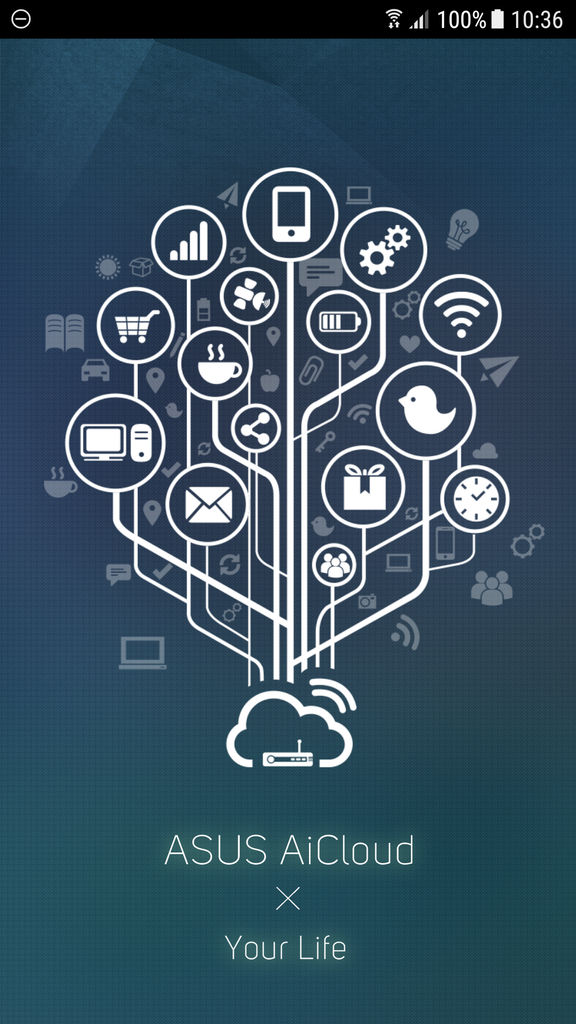
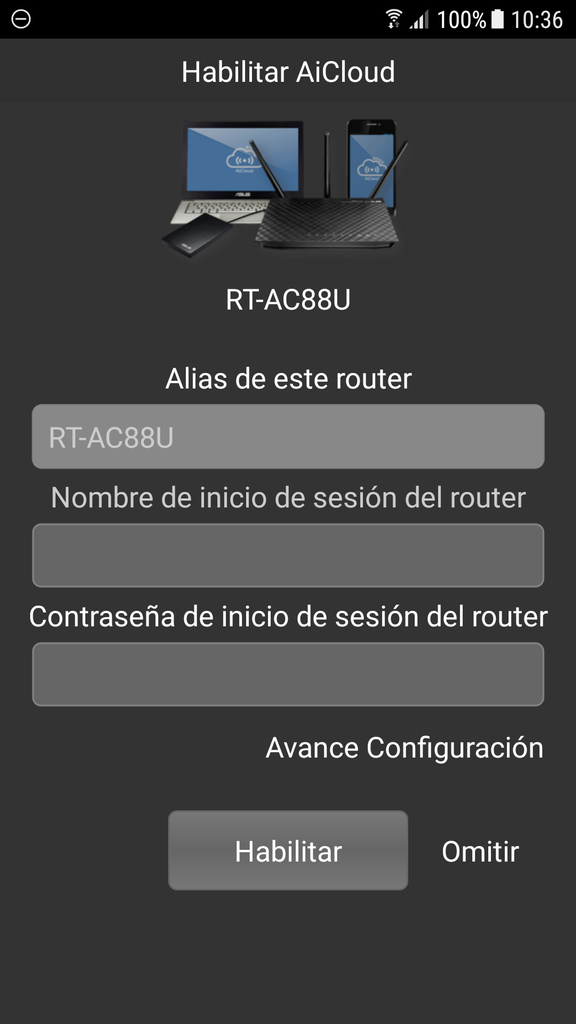
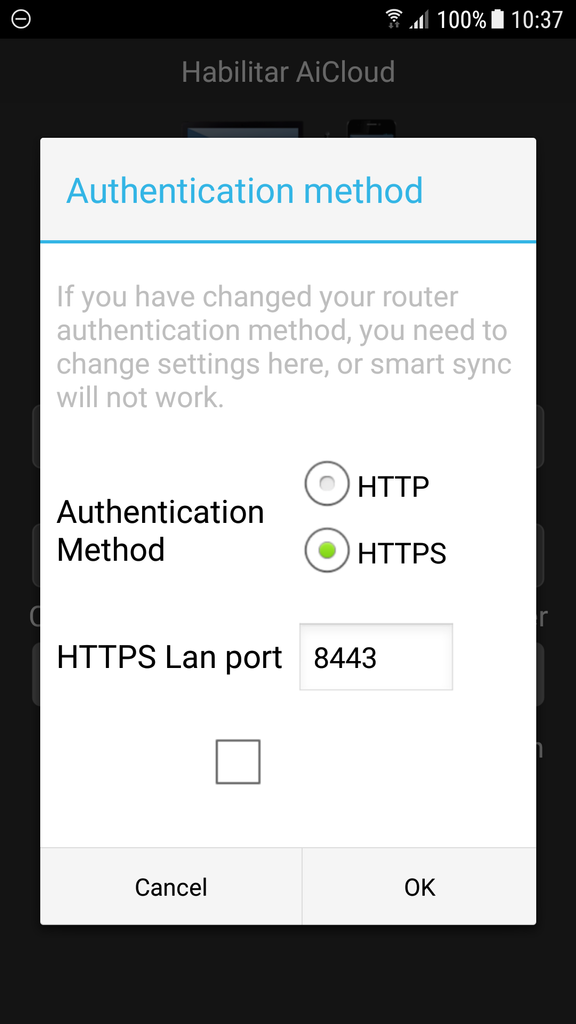
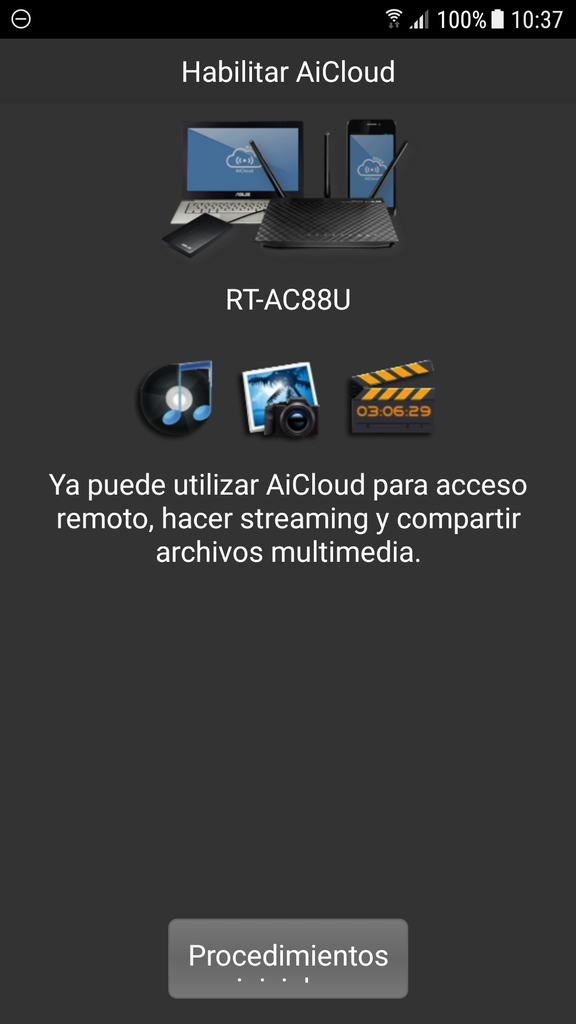
El menú principal de ASUS AiCloud nos mostrará el router que estamos utilizando y todos los equipos que tenemos conectados (online) al router, y los equipos desconectados que podremos despertar a través de Wake on LAN. Para despertar cualquier equipo simplemente es necesario pinchar sobre él y nos saldrá una ventana emergencia preguntándonos si queremos realmente despertar el equipo, pinchamos en «sí» y el router enviará el paquete mágico. No es necesario abrir ningún tipo de puerto ni hacer nada adicional, tan simple como pulsar con el dedo en el ordenador.
Si pinchamos en la parte de abajo en «Dispositivos» nos saldrán todos los routers ASUS dados de alta en AiCloud, si pinchamos sobre cualquiera de ellos nos saldrá el modelo del router, la dirección IP de la WAN (Internet), su estado, el tipo de conexión (si estamos conectados vía Wi-Fi al router nos saldrá local, de lo contrario usará el DDNS que hemos configurado previamente).
En la parte inferior nos saldrá la utilización de CPU y memoria RAM, asimismo también encontramos información de inicio de sesión que hemos introducido anteriormente e incluso el dominio Dynamic DNS que tenemos configurado en el router, ya que automáticamente es capaz de «leer» qué DDNS usamos para posteriormente conectarnos a través de Internet.
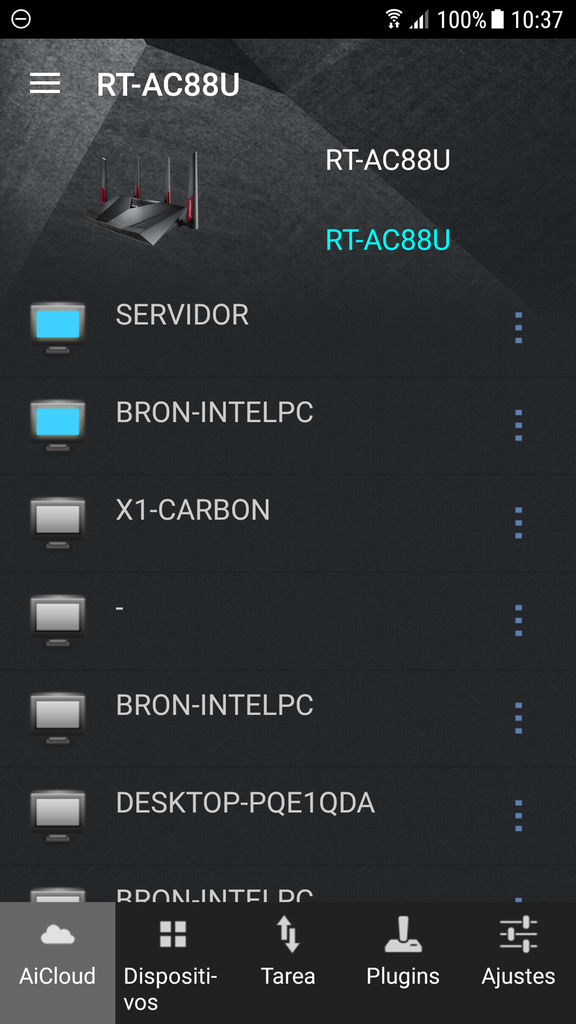
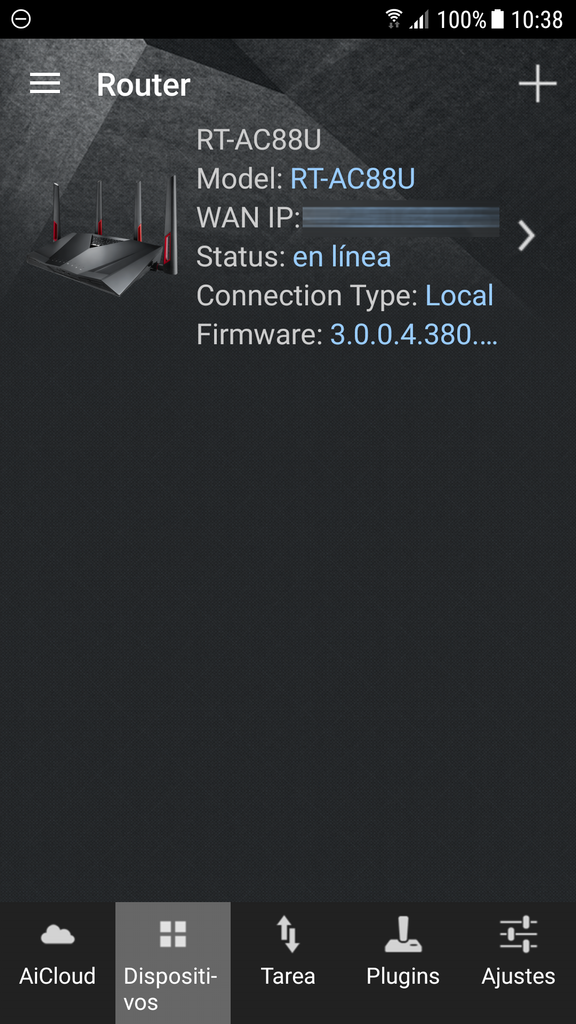

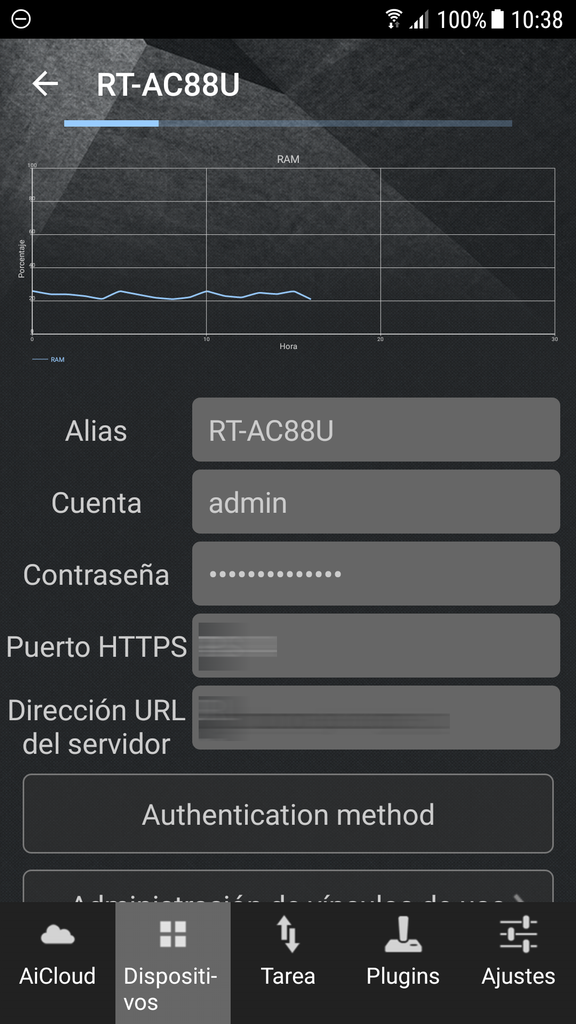
Otras opciones disponibles que tenemos en esta aplicación es la posibilidad de gestionar los archivos de ASUS Download Master, asimismo también podremos descargas el resto de aplicaciones de ASUS para por ejemplo administrar el router, para visualizar contenido en streaming o para descubrir todos los dispositivos ASUS en la red local.
Por último, en la zona de configuración, esta aplicación nos permite añadir un código de seguridad para evitar que alguien coja nuestro móvil y sea capaz de utilizar la aplicación. Asimismo también podremos cambiar la ruta de los archivos descargados por defecto desde ASUS AiCloud.
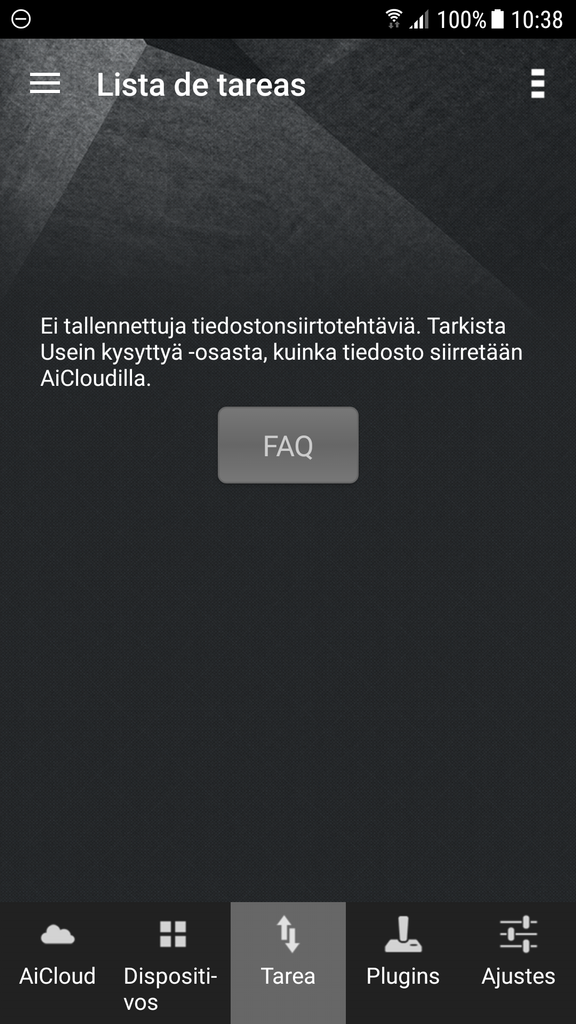
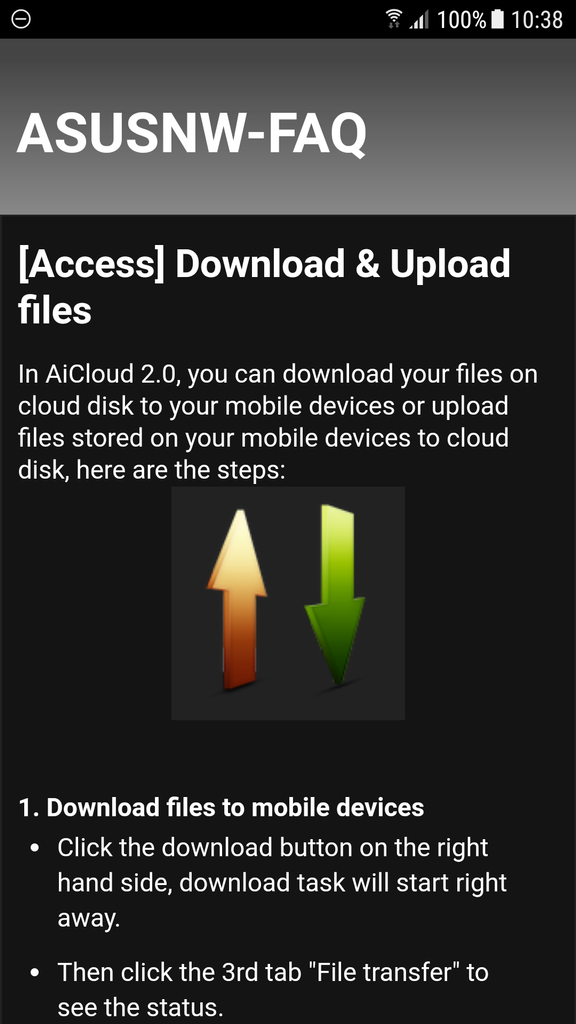
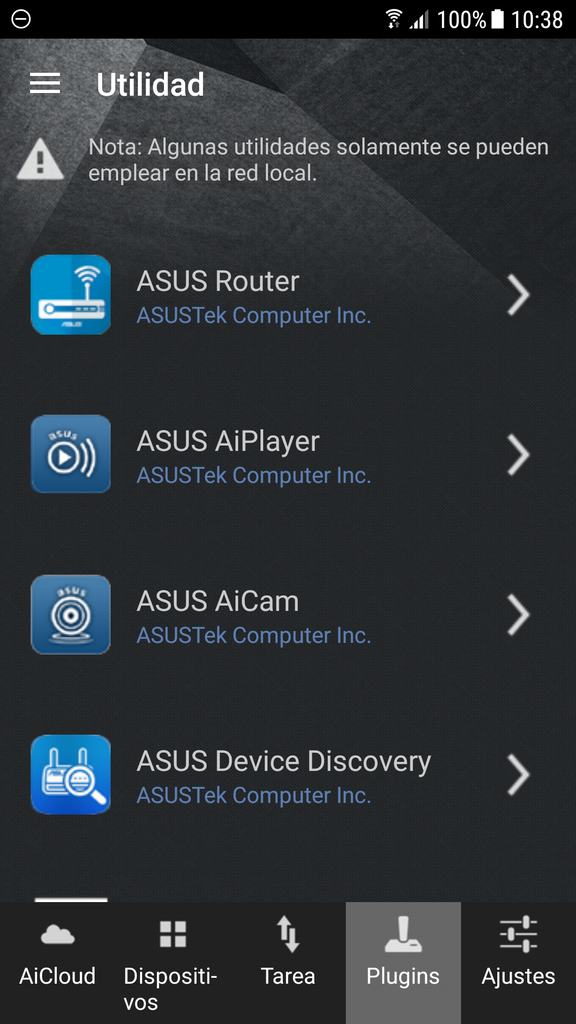
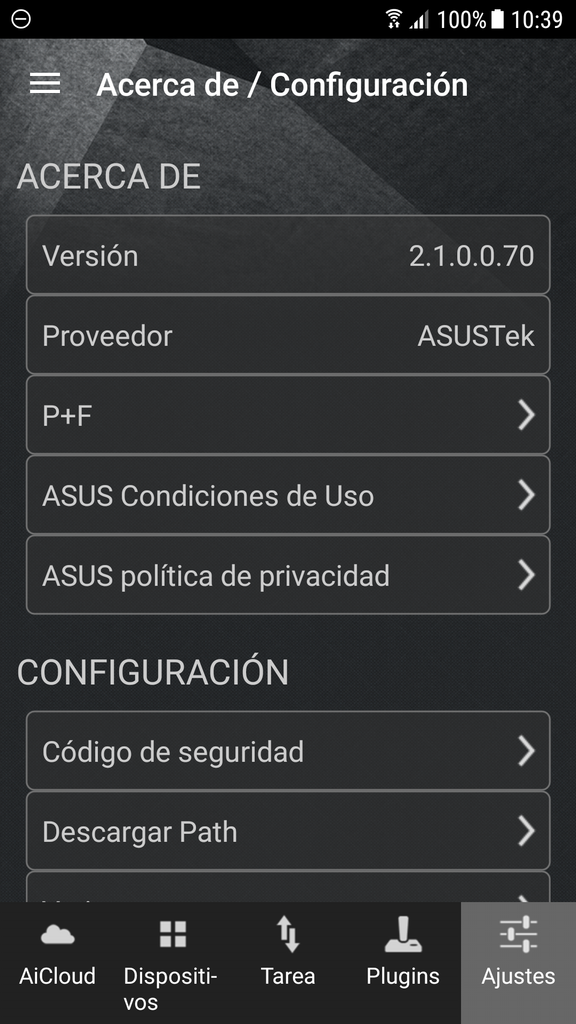
¿Cómo podemos acceder a los archivos compartidos a través de ASUS AiCloud? Muy sencillo, una vez que el ordenador esté encendido y tenga configurado Windows para compartir archivos vía Samba, pinchamos sobre el equipo e introducimos los credenciales de acceso (usuario y clave), y a continuación nos mostrará todos y cada uno de los archivos compartidos.
Una vez que hayamos entrado en dicho servidor Samba del ordenador, podremos descargar cualquier carpeta o archivo, e incluso podremos subir archivos sin ningún problema a cualquier ruta en la que tengamos permisos.
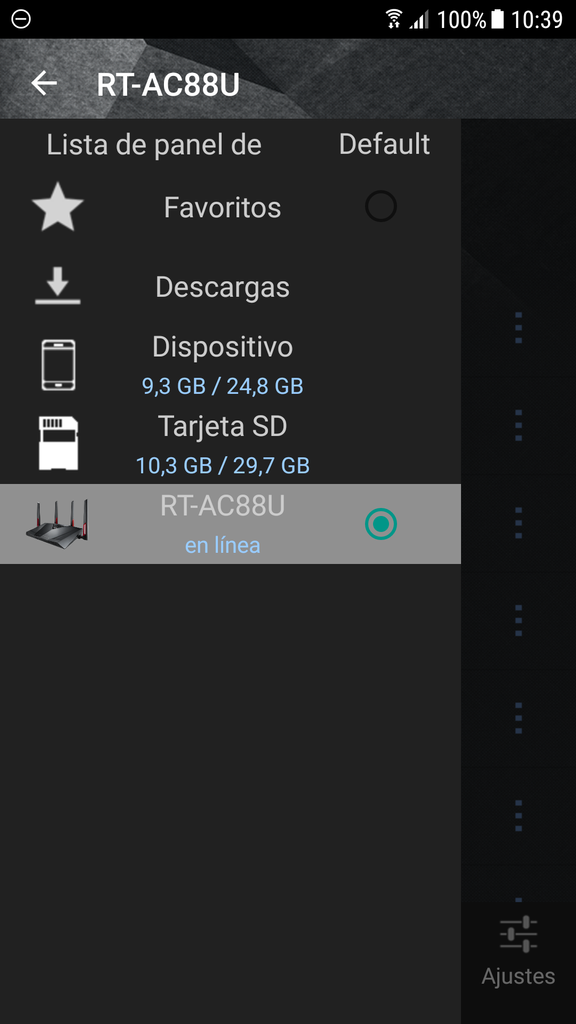
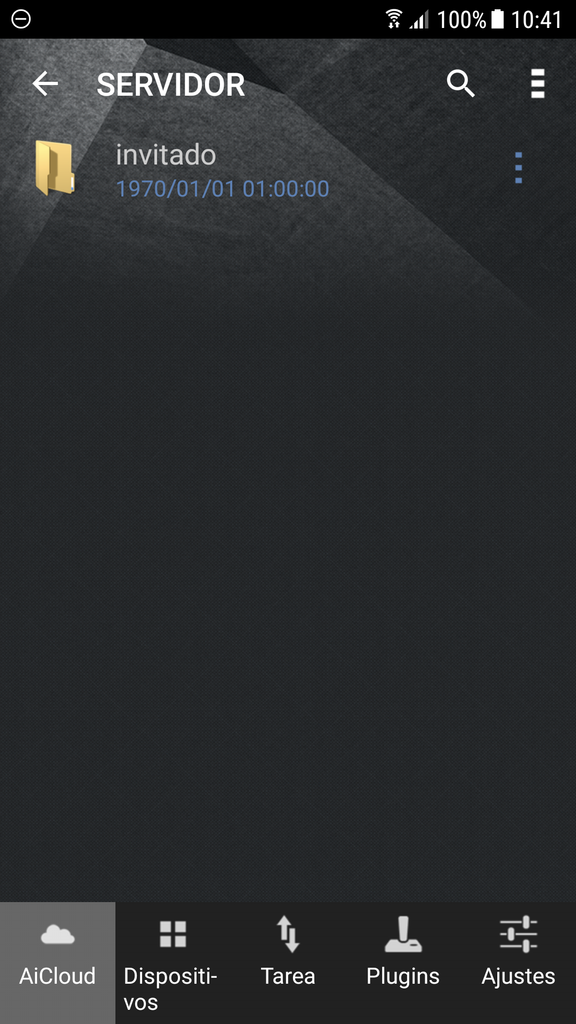
Tal y como podéis ver, esta aplicación ASUS AiCloud es realmente útil para encender los ordenadores de nuestra red local a través de WoL, además, podremos acceder fácilmente de manera remota a los servidores Samba de nuestros equipos.
Otras aplicaciones de ASUS para sus routers:
Esta aplicación la llevamos usando algunos años, y siempre ha funcionado realmente bien, además, es completamente gratuita y que tiene un gran número de opciones, recomendamos sin lugar a dudas su utilización. Un detalle importante es que si utilizas el firmware ASUSWRT Merlín para routers ASUS, esta aplicación también es 100% compatible.

Esperamos que os haya gustado el análisis, si tenéis alguna duda podéis ponernos un comentario y os responderemos encantados.